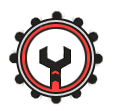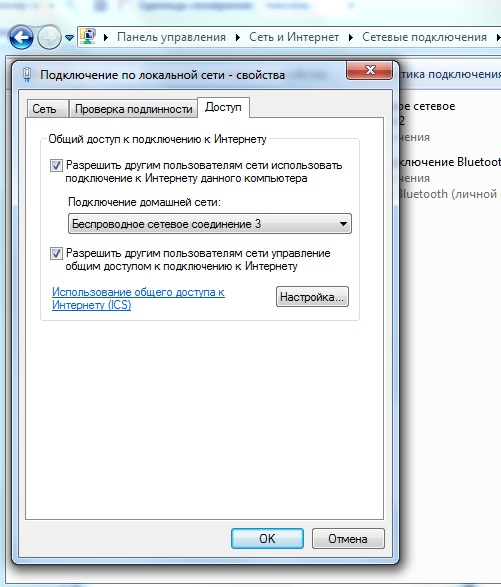Наверняка нет особого смысла объяснять потребность в сети wi-fi – будь это дома, в гостях или в небольшом офисе. Если есть возможность подключения при помощи роутера, то все вопросы сразу снимаются, но когда роутер отсутствует, то приходится либо смириться с ситуацией, либо путем нескольких команд настроить сеть без него.
Так как компьютер сделать точкой доступа wifi без встроенного, или съемного wi-fi модуля не представляется возможным, то описанный способ будет подходить только к ПК или ноутбуку с исправным модулем Wi-Fi.
Способы создания wifi на компьютере без роутера
Есть два способа, при помощи которых можно заполучить долгожданный доступ к интернет-сети с мобильного устройства. Первый из них заключается в установке одной из распространяемых в интернете программ, при помощи которых вопрос о том, как сделать из компьютера точку доступа wifi отпадет сам собой. Они имеют разный интерфейс, и не всегда распространяются бесплатно, поэтому в статье предложен гарантированно бесплатный способ, который требует всего лишь нескольких минут времени.
Нам потребуется: компьютер с выходом в интернет и модуль wi-fi. Тестирование методики проводилось на компьютерах с операционными системами Windows 7 и Windows 8, поэтому 100% гарантия способа относится только к ПК с данными ОС. Попытка повторения метода с использованием командной строки других операционных систем не приведет к нарушению их работы – в худшем случае пользователь получит уведомление о том, что введенная им команда не была распознана.
Адаптер (модуль) wi-fi:
Первым делом нам следует открыть командную строку, что выполняется посредством кнопки меню «Пуск». В строке поиска (или при помощи пункта «выполнить») открываем командную строку, вписав в соответствующее поле команду «cmd» (без кавычек). Для многих пользователей сама попытка лезть в святая святых, и самостоятельно вводить какие-то команды кажется неприемлемой, но так как сделать, чтобы компьютер раздавал wifi иными способами может быть менее надежно, стоит хотя бы ознакомиться с инструкцией. В ней всего несколько пунктов, в которых тщательно объясняется порядок действий.
Итак – после открытия командной строки (окошко с темным фоном), вписываем без кавычек команду «netsh wlan show drivers», и нажимаем Enter. Данная команда как раз проверит, возможно ли на этом компьютере создать беспроводную точку доступа, и если он по каким-то причинам не подходит, об этом сообщит соответствующее уведомление.
Вторым пунктом следует использовать команду «netsh wlan set hostednetwork mode=allow ssid=name key=password». Делается это разумеется, после того как компьютер был признан годным для установки wi-fi – т.е. экран приобрел тот же вид, что и на рисунке. При вводе команды вместо слова «name» вписываем латинскими буквами название точки доступа, а слово «password» заменяем на произвольный восьмизначный пароль. Нажимаем «Enter».
Третий пункт – запуск работы точки беспроводного доступа. Вводим без кавычек «netsh wlan start hostednetwork», и нажимаем «Enter». Все – работы с командной строкой на этом завершены, и осталось проставить несколько галочек в меню сетевых подключений, чтобы другие устройства могли подключиться к wi-fi.
Через панель управления (вкладка «Пуска») заходим в «Центр управления сетями и общим доступом», где выбираем пункт настроек интернет-адаптера. Из трех вкладок в окошке следует выбрать «Доступ», где проставляем все галочки («Разрешить другим пользователям сети использовать подключение к Интернету данного компьютера»), а в выпадающем меню просто выбираем созданную точку доступа. Сохраняем все изменения, и теперь любое мобильное устройство «видит» появившуюся в пределе досягаемости точку доступа к wi-fi. Остается лишь ввести придуманный пароль, и можно начинать пользоваться всеми возможностями беспроводной сети.
Если потребности в раздаче интернета больше нет, то заходим в уже знакомое окно для ввода команд, и вводим: «netsh wlan stop hostednetwork», запуская ее кнопкой «Enter».
Написанная инструкция может показаться громоздкой, но так как сделать wifi на компьютере без роутера бесплатно и без применения посторонних программ не так уж много, проще еще раз перечитать инструкцию, и вникнуть в каждый пункт. Хорошей новостью для всех, кто не любит много печатать, станет отсутствие необходимости всякий раз повторять приведенную последовательность операций. Достаточно только ввести «netsh wlan stop hostednetwork», и компьютер снова станет беспроводной точкой доступа к wi-fi с прежним названием и паролем. Всего 2-3 минуты времени, и мы имеем свой собственный wi-fi без применения роутера.